
Genvägar visas vanligtvis efter en kort fördröjning.Men ibland, även efter en tid, finns det ingenting på skärmen än en skärmsläckare. Varför försvann skrivbordet på Windows 7? Vad ska man göra? Låt oss försöka identifiera och lösa problemet.
I alla nya OS-versioner, anpassningsinställningarlåter dig avaktivera visningen av etiketter helt. Om du inte är den enda som använder datorn finns det en chans att någon av misstag gjorde det. Detta är det enklaste och mest ofarliga skälet som förklarar varför skrivbordet WIndows 7. försvann. Vad ska jag göra?

Högerklicka var som helst på skärmen. Hitta fliken "Visa" i snabbmenyn. Se till att visningen av etiketter är påslagen - det ska finnas en bock bredvid motsvarande artikel.
Det är nästan omöjligt att göra detta av misstag,därför i detta fall, troligtvis, någon bestämde sig för att spela ett trick på dig. Ikoner och mappar markerade som dolda finns fortfarande på plats, men de visas inte som standard. Om du har tappat skrivbordet, genvägar och ikoner i Windows 7 av detta skäl måste du först aktivera visningen av dolda element. För att göra detta, gå till "Kontrollpanelen" och öppna "Mappalternativ". I listan på fliken "Visa" är det nödvändigt att bläddra igenom listan med parametrar och aktivera visning av dolda filer och mappar (det bör finnas en bock vid bredvid motsvarande artikel). Om genvägar har dykt upp återstår det bara att ta bort det "dolda" attributet i egenskaperna.
Detta är en annan möjlig orsak att förklaravarför skrivbordet var borta. Windows 7 kan automatiskt rengöra skrivbordet och regelbundet ta bort de ikoner som du inte använder från arbetsytan.
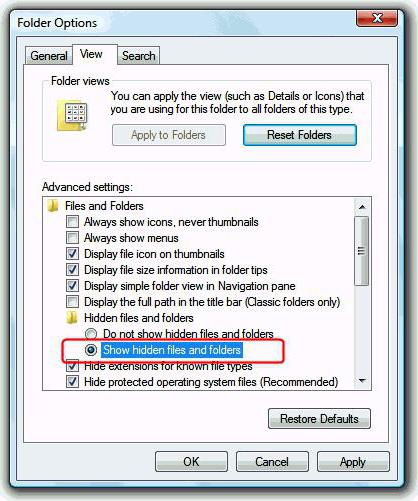
Som standard ska mappen Oanvändade genvägarvisas på skrivbordet (om inte - kan hittas genom sökningen). Om detta är ditt fall är det bara att flytta genvägarna tillbaka. Stäng av rengöringen efter det. För att göra detta, öppna skärmegenskaperna, hitta fliken "Skrivbord" och klicka på "Inställningar ...". Du behöver bara avmarkera rutan bredvid "Utför rengöring var 60: e dag" och spara ändringarna. Även om råd för att kontrollera "vagnen" verkar för många vara dumma, rekommenderar vi att du gör det. I praktiken händer det ofta att etiketterna togs bort.
Låt oss nu prata om mer komplexa alternativ närdet blir oklart varför Windows 7-skrivbordet försvann. Vad ska jag göra om ovanstående tips inte hjälpte? Troligtvis när systemet startar inte explorer.exe - processen som är ansvarig för systemets externa visning. För att kontrollera detta, gå till "Task Manager"> "Processer" (Ctrl + Shift + Del) och försök hitta utforskaren. Ibland när du försöker öppna avsändaren, händer ingenting. I detta fall startar du Windows i säkert läge genom att trycka på F8-knappen vid starttid och försök igen.

I manager-menyn väljer du "File", klickar på "New"uppgift "och i fönstret som visas, skriv cmd. I fönstret som öppnas måste du ange sökvägen till filen (som standard ligger den i Windows-mappen som finns på enhet C :). Om efter det visas genvägarna, är filen på datorn, och du behöver bara fixa några registerfel.
Vad gör man om explorer.exe saknas från datorn och inte kan startas? I det här fallet behöver du installationsdisken för ditt "Windows".
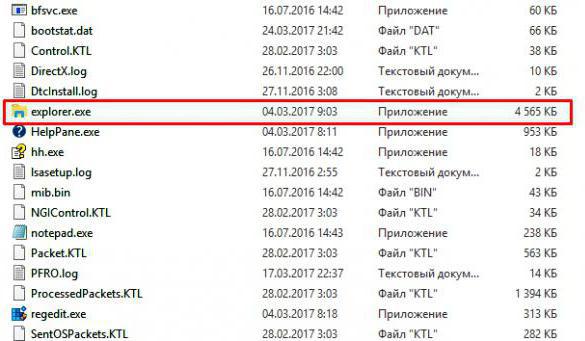
Om det inte finns någon installationsdisk kan du kopiera explorer.exe från en annan dator på Windows 7.
Låt oss prata mer om vad vi ska göra omWindows 7-skrivbordet försvinner på grund av registerfel. I det här fallet visas genvägar när du startar processen genom "Task Manager", men efter att du startat om datorn försvinner igen. Detta innebär att registret innehåller felaktiga villkor för att starta explorer.exe. Starta programmet Kör och ange regedit. Registerredigeraren öppnas. Du måste hitta följande katalog:

Linjen ska innehålla Shell explorer.exe.Om någon annan fil registreras i stället, eller inte alls, ändrar du parameterns värde. Är du färdig? Gå vidare. Nu måste vi öppna en annan mapp från samma katalog.

Om det finns ett objekt explorer.exe (eller iexplorer.exe) måste du ta bort det och sedan starta om datorn. Om ikonerna fortfarande inte visas är filen troligen skadad och måste bytas ut.
Ibland även efter att ha lagt till en fil i registretproblemet kvarstår. Detta kan indikera ett fel i systeminställningarna. Lyckligtvis finns det en speciell applikation på Seven - System Restore, som returnerar datorn till ett tidigare tillstånd. Du kan köra det med samma Run-program. För att göra detta, ange kommandot som visas på skärmdumpen nedan.

Välj sedan datumet efter vilken anvisningar du vill rulla tillbaka och kör programmet. Det viktigaste är att ange tiden då systemet fungerade 100% mer normalt.
Ett banalt alternativ - när exakt därförskadlig kod, du har tappat skrivbordet på Windows 7. Vad du gör i det här fallet vet du antagligen. För att öppna antiviruset kan du ange den fullständiga adressen till den körbara filen i fönstret Kör (till exempel C: \ ProgramsAntivirusantivirus.exe). Det rekommenderas att du skannar din dator i säkert läge. Efter skanning tar du bort alla infekterade filer och startar om datorn.
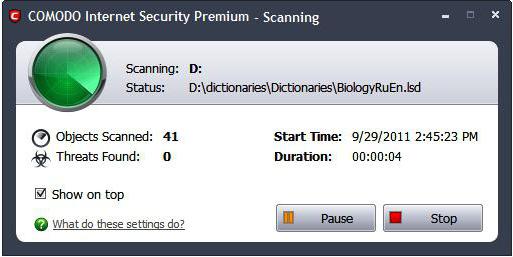
Om inte ens detta hjälper är det bästa sättet att helt enkelt installera om Windows. De nödvändiga filerna kan kopieras till USB-flashenheten via kommandoraden (naturligtvis om du kommer ihåg deras plats).


























